Trong nhịp sống hối hả của thành phố, việc kẹt xe vào giờ cao điểm là nỗi ám ảnh của hầu hết mọi người. Tuy nhiên, với sự phát triển của công nghệ, bạn hoàn toàn có thể chủ động hơn trong việc lựa chọn lộ trình nhờ vào các camera giao thông. Hãy cùng Phong Vũ Tech News khám phá 5 cách cực dễ để xem camera giao thông, giúp bạn tránh được những đoạn đường ùn tắc và tiết kiệm thời gian di chuyển nhé.
- Cách gửi ảnh, gửi clip phản ánh vi phạm giao thông cho công an bằng VNeTraffic từ 1/1/2025
- VNeTraffic là gì? Cách dùng VNeTraffic tra cứu phạt nguội từ 01/01/2025
- Hướng dẫn cách tra cứu phạt nguội ô tô chi tiết, chính xác 2024
Lợi ích của việc xem camera giao thông trực tiếp
Xem camera giao thông trực tiếp mang lại nhiều lợi ích thiết thực trong cuộc sống, đặc biệt khi giao thông ngày càng phức tạp. Việc theo dõi camera theo thời gian thực giúp người dùng cập nhật tình hình giao thông, từ mật độ phương tiện đến các sự cố như tai nạn hay ùn tắc, để lựa chọn lộ trình tối ưu và tránh kẹt xe, nhất là trong giờ cao điểm hoặc điều kiện thời tiết xấu.
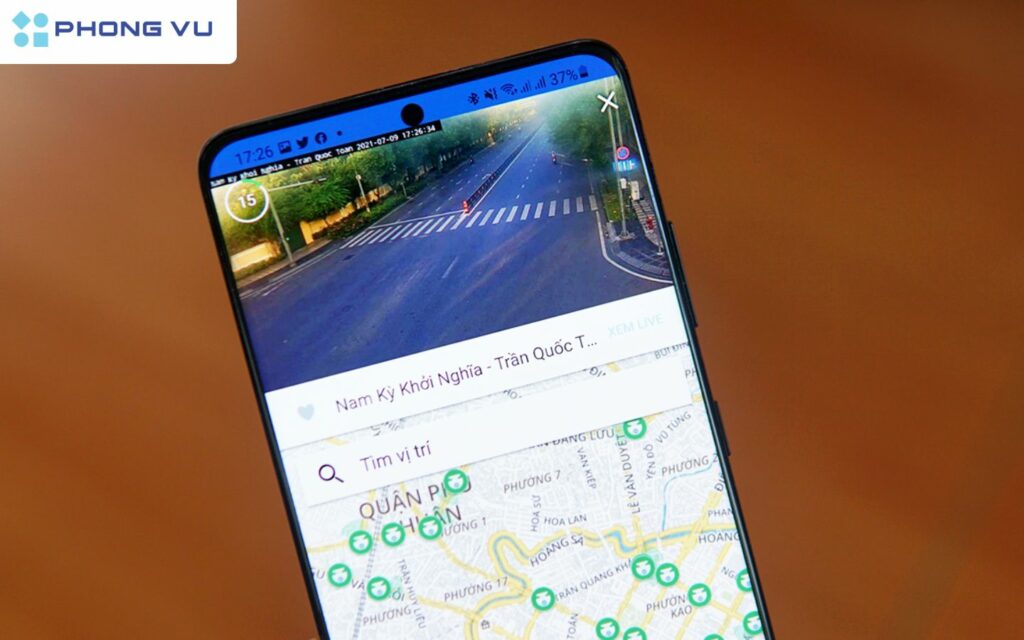
Ngoài ra, camera giao thông còn hỗ trợ đảm bảo an toàn, khi người dùng có thể nhận biết trước các điểm nguy hiểm hoặc khu vực đang sửa chữa. Hệ thống này cũng tăng tính minh bạch, giúp người dân giám sát tình hình giao thông công cộng, hạn chế vi phạm và nâng cao ý thức chấp hành luật lệ. Đồng thời, dữ liệu từ camera là công cụ hữu ích cho các cơ quan quản lý giao thông trong việc điều hành, phân luồng và xử lý các tình huống khẩn cấp.
Không chỉ dừng lại ở đó, camera giao thông còn phục vụ mục đích học tập, nghiên cứu về quy hoạch đô thị và khoa học giao thông, góp phần vào việc phát triển hệ thống giao thông thông minh. Việc tích hợp công nghệ hiện đại trong các ứng dụng (như trên máy tính và laptop) giúp người dùng dễ dàng tiếp cận và chia sẻ thông tin giao thông, tạo nên một cộng đồng văn minh và hiệu quả hơn.
Tổng hợp các cách xem camera giao thông nhanh chóng
Cách xem camera giao thông bằng ứng dụng Zalo
Bước 1: Trước tiên, bạn cần đảm bảo ứng dụng Zalo trên điện thoại của mình đã được cập nhật lên phiên bản mới nhất.
Bước 2: Mở ứng dụng Zalo sau khi đã cập nhật. Tại giao diện chính, nhấn vào biểu tượng kính lúp ở thanh tìm kiếm trên cùng. Sau đó, nhập từ khóa Thông tin giao thông vào ô tìm kiếm và chọn mục Thông tin giao thông TP.HCM trong kết quả hiển thị.
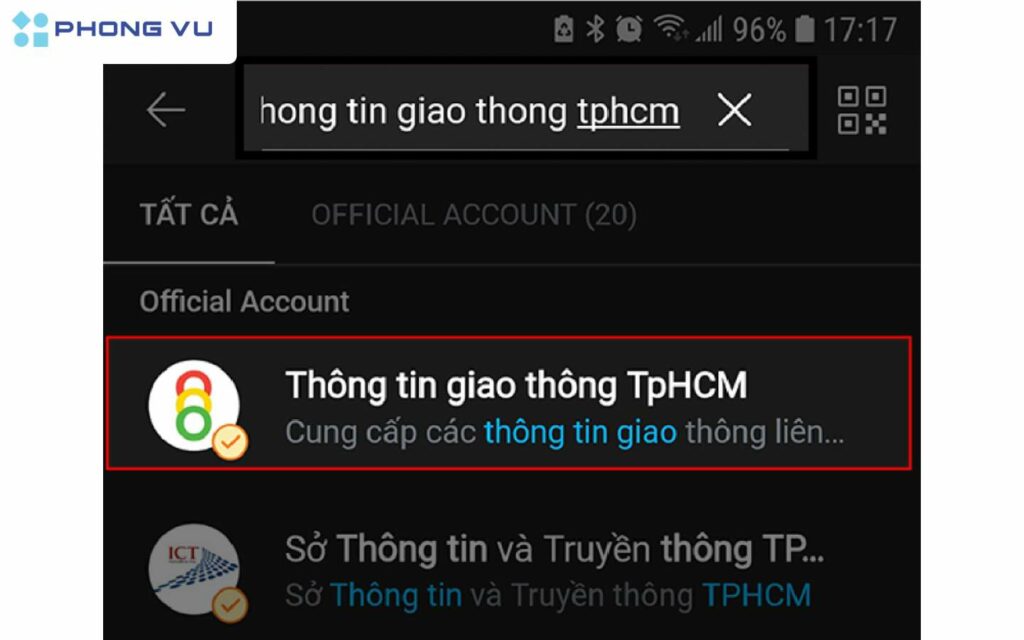
Bước 3: Tiếp theo, nhấn nút Quan tâm để theo dõi thông tin từ hệ thống.
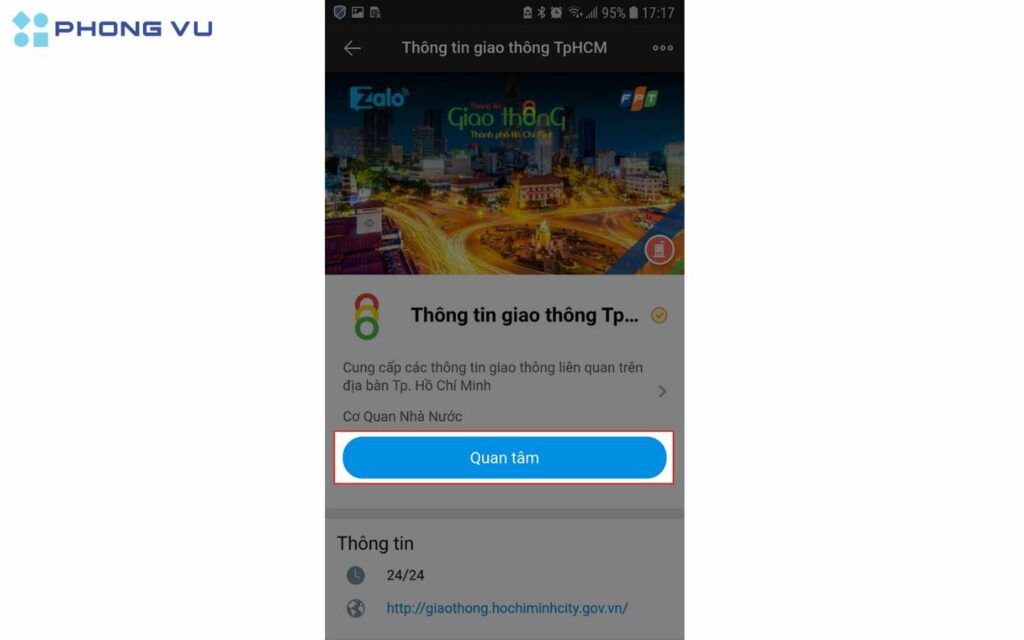
Bước 4: Sau khi nhấn Quan tâm, giao diện Zalo sẽ hiển thị trang cập nhật thông tin giao thông của TP.HCM. Nhấn vào mục Quanh đây, hệ thống sẽ tự động hiển thị danh sách các camera giao thông gần vị trí của bạn.
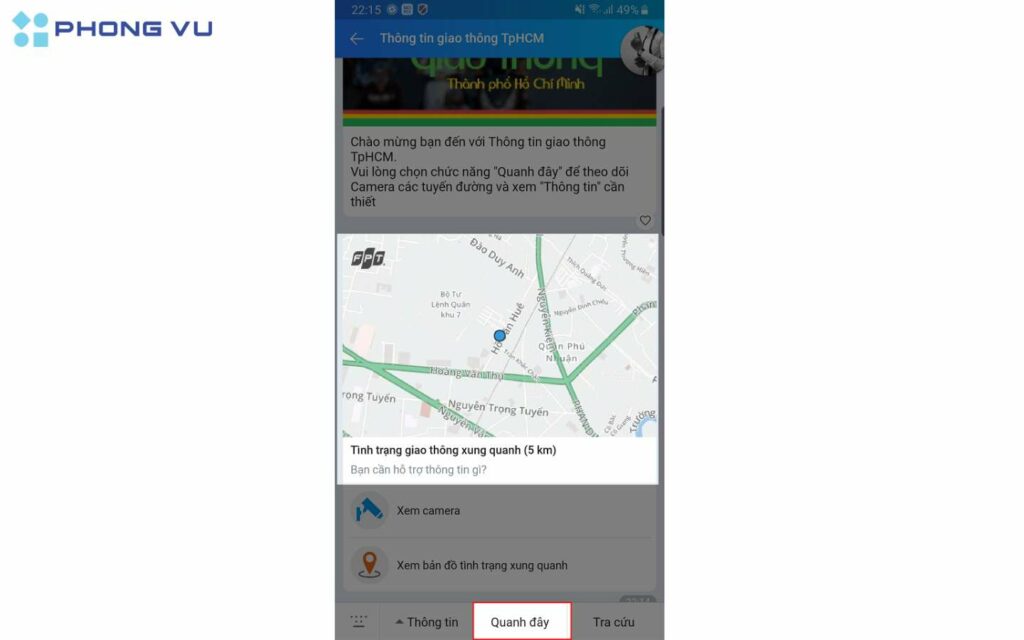
Bước 5: Chọn camera cụ thể mà bạn muốn theo dõi để xem hình ảnh trực tiếp về tình hình giao thông tại khu vực đó.
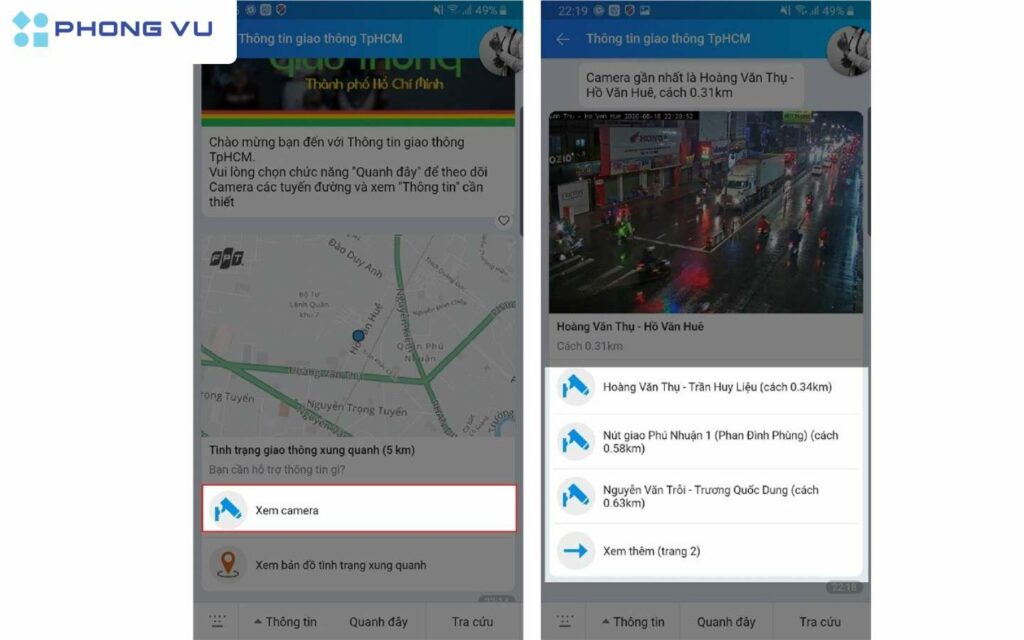
Xem camera giao thông trực tiếp bằng ứng dụng TTGT TPHCM
Bước 1: Tải ứng dụng và mở ứng dụng để bắt đầu sử dụng.
Bước 2: Sau khi khởi động ứng dụng, tại giao diện chính, chọn mục Camera. Ứng dụng sẽ hiển thị bản đồ TP.HCM với các biểu tượng camera đặt tại các vị trí có trang bị hệ thống giám sát giao thông.
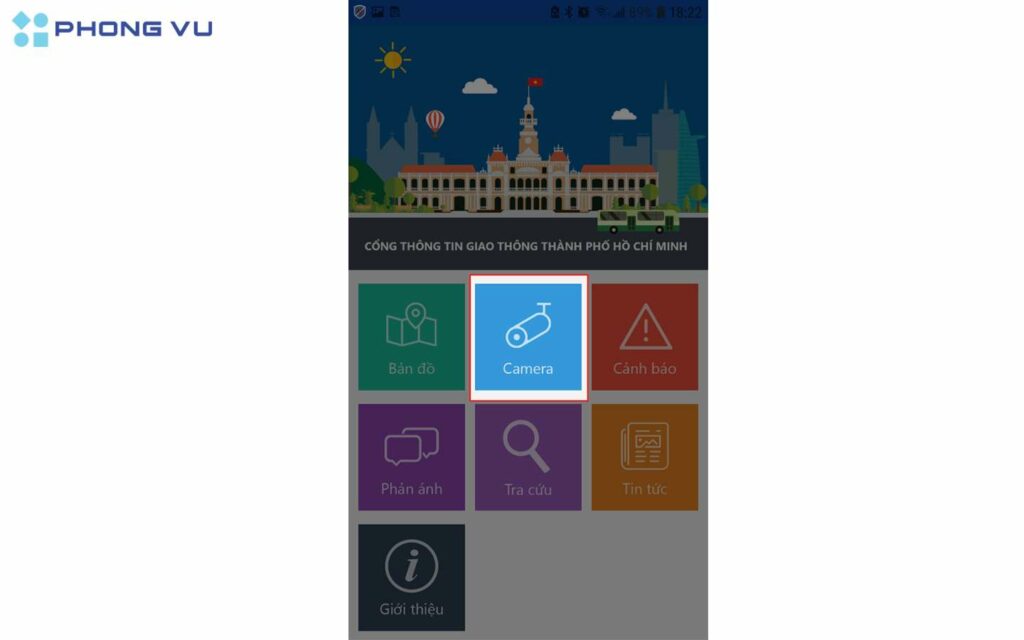
Bước 3: Nhấn vào biểu tượng camera tại vị trí bạn muốn theo dõi. Ứng dụng sẽ hiển thị hình ảnh trực tiếp từ camera giao thông tại khu vực đó, giúp bạn quan sát tình trạng giao thông tại thời điểm thực tế.

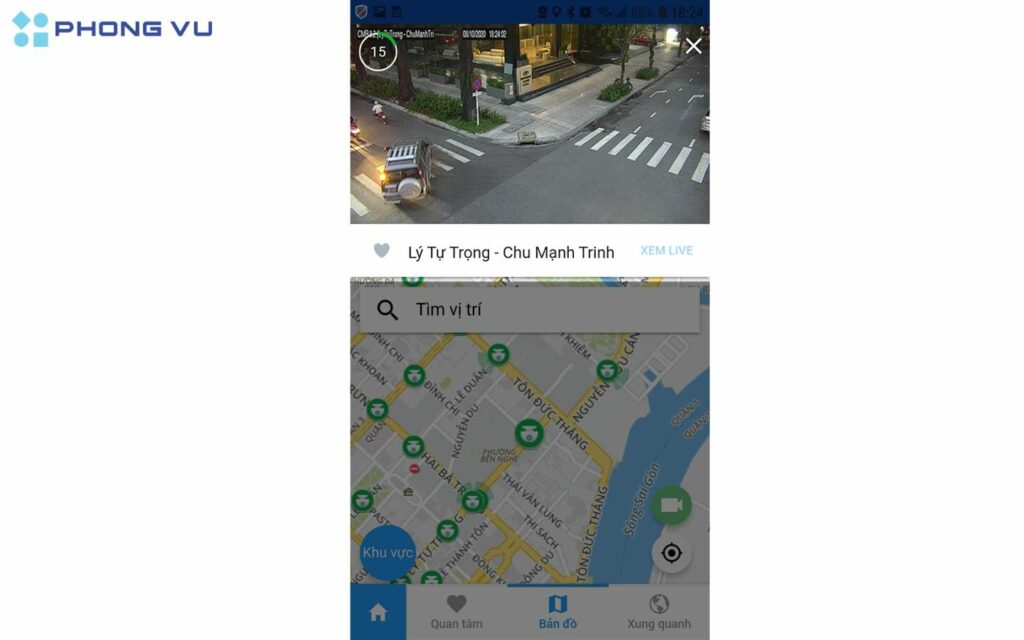
Cách xem camera giao thông bằng Saigon Traffic Camera
Bước 1: Tải ứng dụng mở ứng dụng Saigon Traffic Camera.
Bước 2: Ngay giao diện chính, ứng dụng sẽ hiện danh sách các camera giao thông gần vị trí của bạn. Nếu muốn xem camera ở khu vực khác, chỉ cần nhấn vào mục Các quận, sau đó chọn tên quận mà bạn muốn theo dõi.
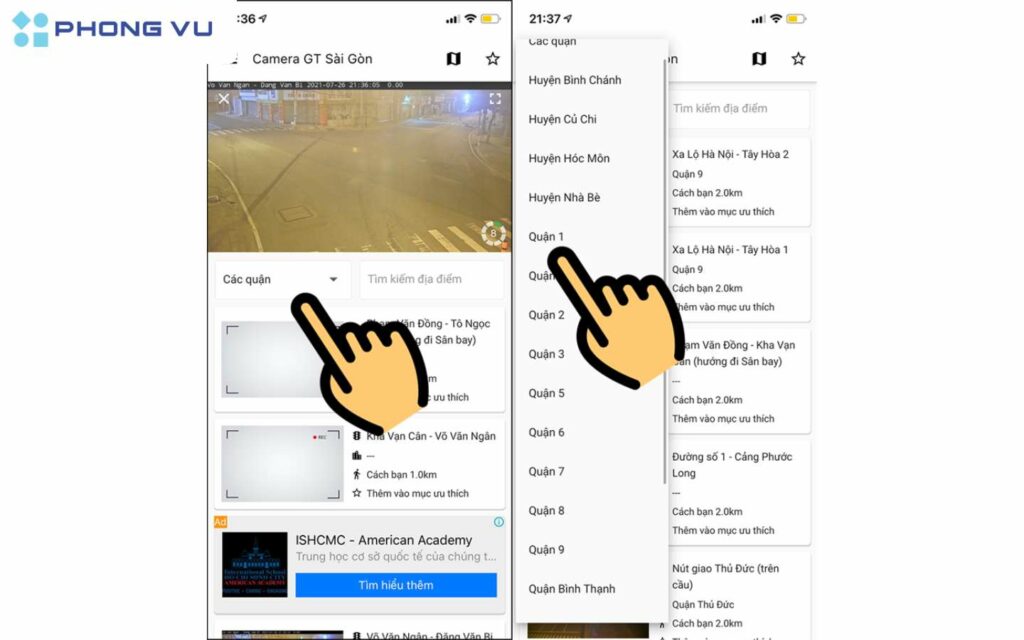
Bước 3: Khi đã chọn được khu vực, bạn chỉ cần nhấn vào camera bất kỳ trong danh sách để xem hình ảnh trực tiếp.
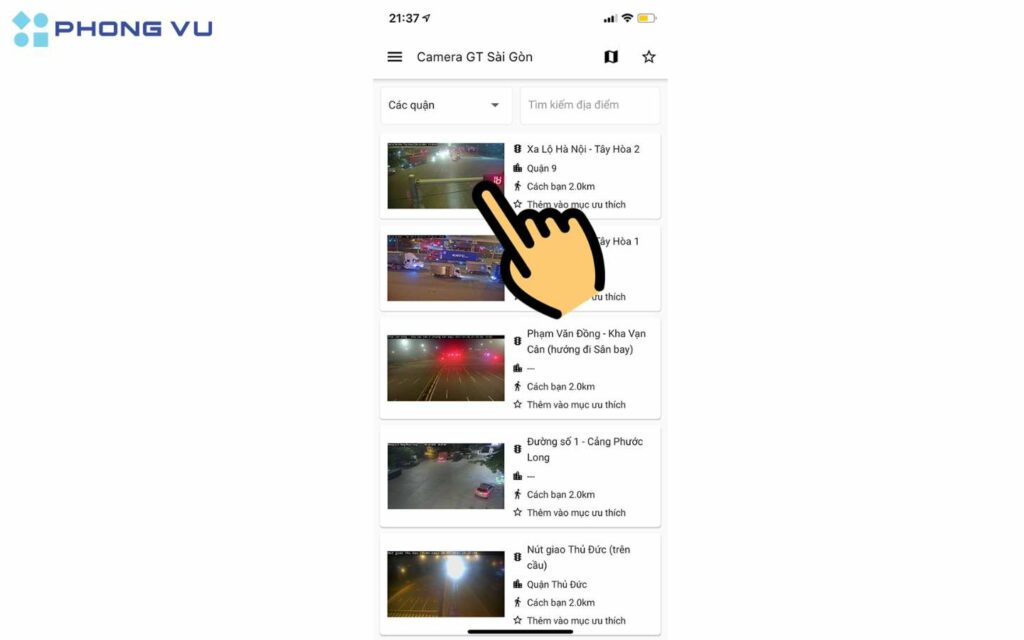
Bước 4: Hình ảnh từ camera sẽ tự động cập nhật mỗi 8-16 giây, giúp bạn theo dõi tình hình giao thông liên tục. Nếu có camera nào bạn muốn lưu lại để xem nhanh trong lần sau, nhấn vào biểu tượng hình ngôi sao là xong.
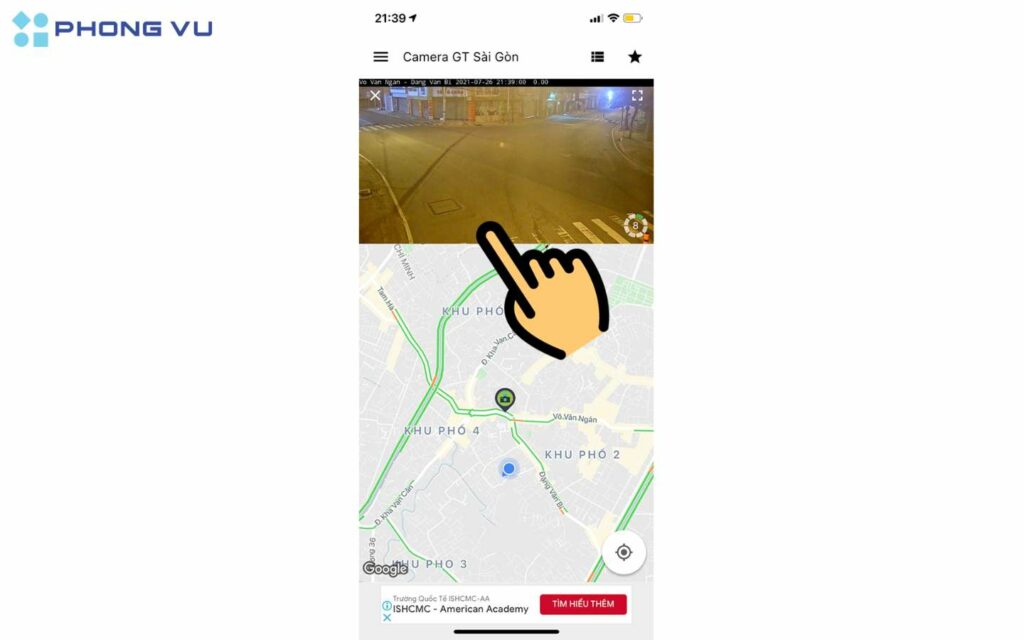
Bước 5: Nếu muốn xem các camera trên bản đồ, nhấn vào biểu tượng bản đồ trên thanh công cụ. Từ đây, bạn có thể dễ dàng điều hướng và chọn camera tại những vị trí cụ thể.
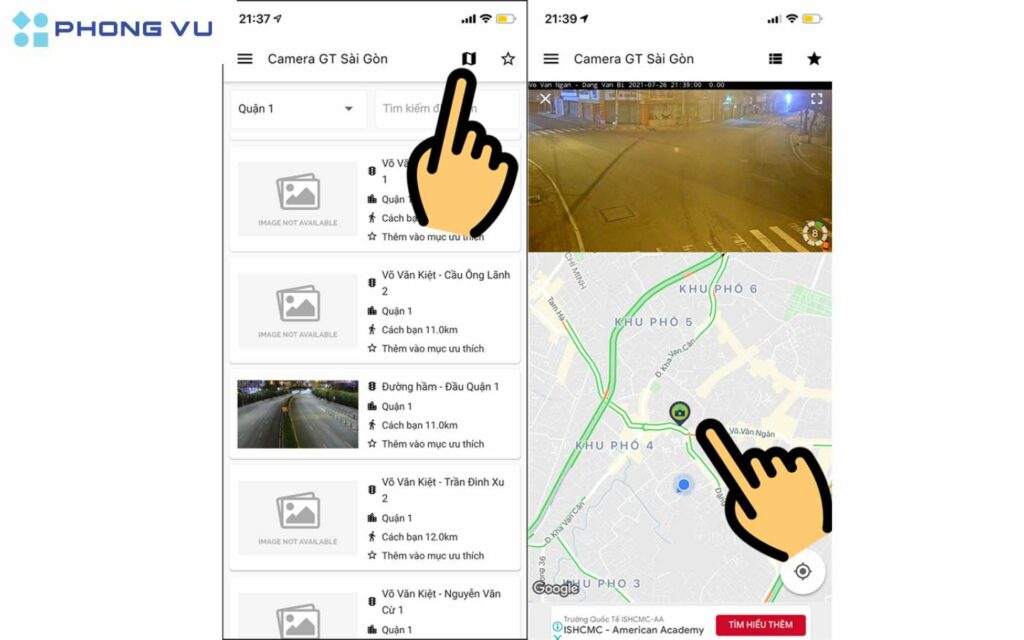
Hướng dẫn xem camera giao thông trực tiếp bằng app Camera Giao thông Sài Gòn
Bước 1: Đầu tiên, bạn tải và mở ứng dụng Camera Giao Thông Sài Gòn.
Bước 2: Khi mở ứng dụng lần đầu, màn hình sẽ hiện yêu cầu truy cập vị trí của thiết bị. Bạn nhấn Cho phép để ứng dụng có thể hiển thị các camera giao thông gần khu vực bạn đang ở.
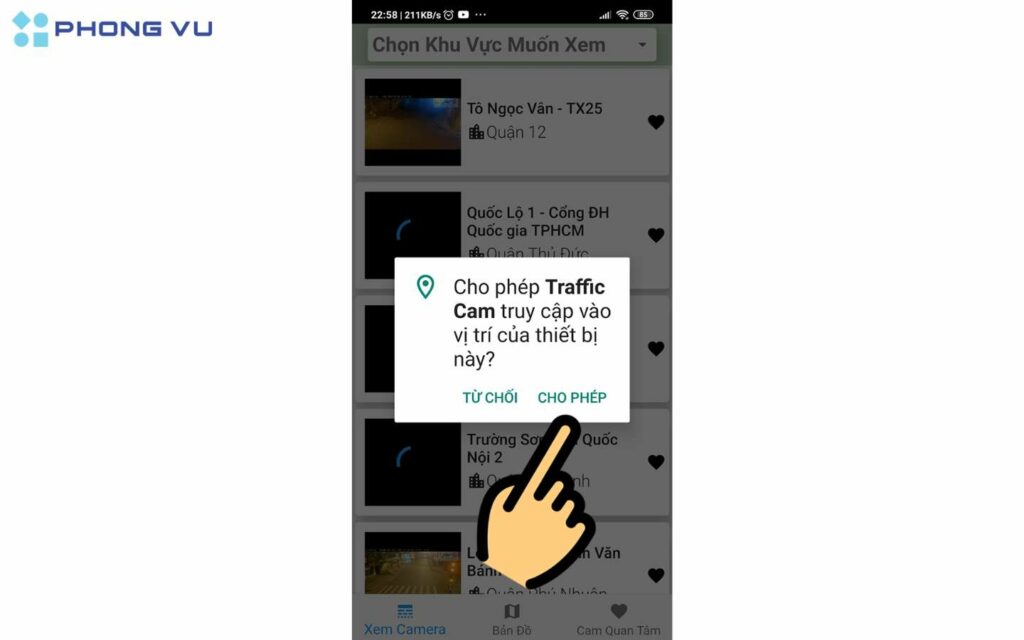
Bước 3: Tiếp theo, chọn mục Quận trên giao diện chính và chọn quận mà bạn muốn xem. Ứng dụng sẽ hiển thị danh sách các camera thuộc khu vực đó.
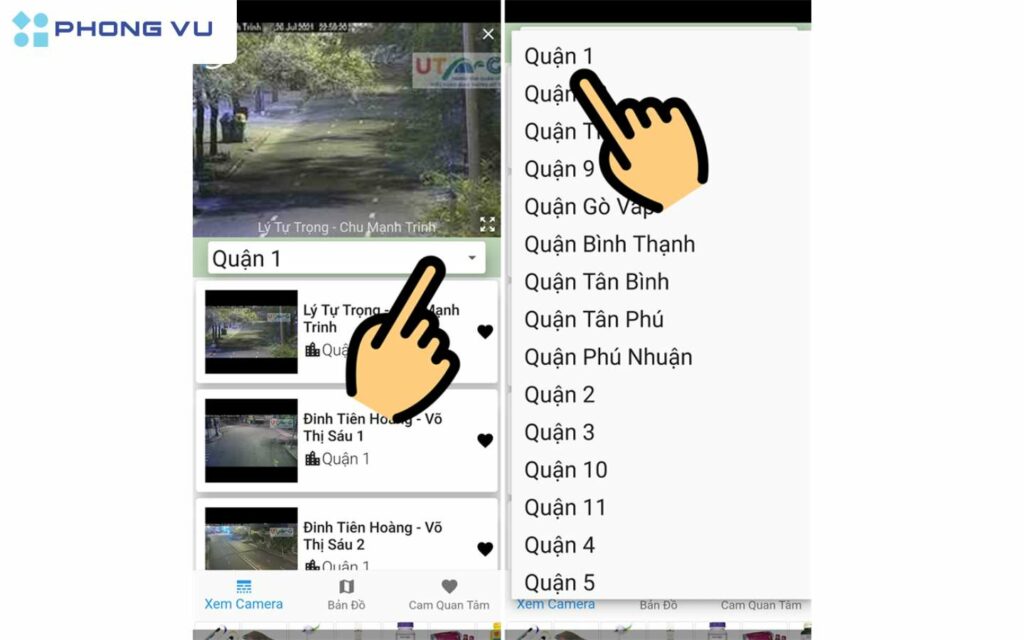
Bước 4: Sau khi chọn quận, bạn tiếp tục chọn camera giao thông trên tuyến đường cần tìm. Hình ảnh từ camera sẽ hiển thị trực tiếp trên màn hình.
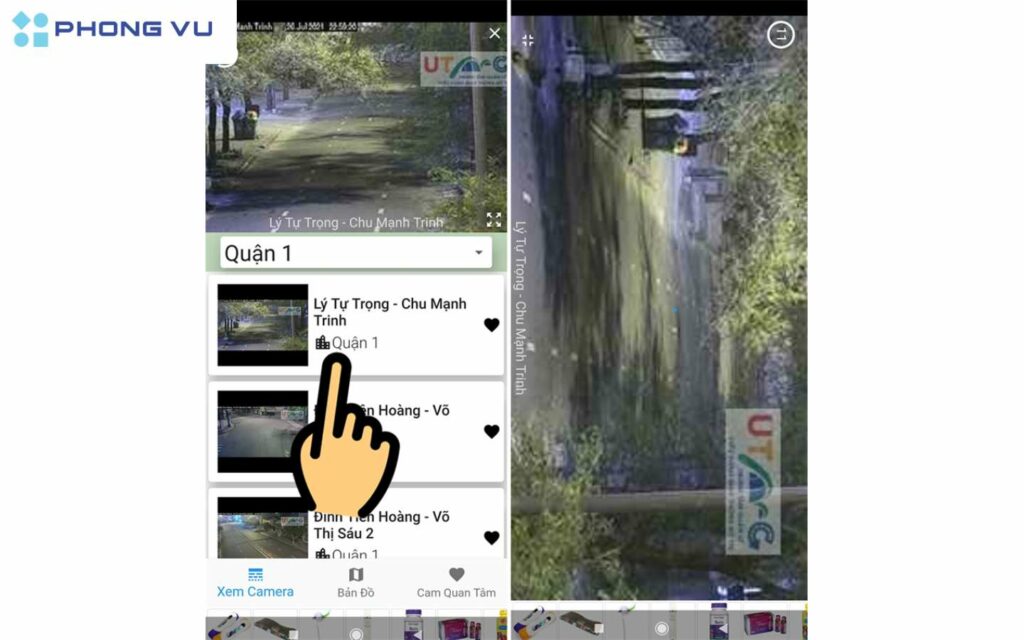
Bước 5: Nếu muốn xem vị trí lắp đặt các camera trên bản đồ, bạn chỉ cần nhấn vào mục Bản đồ trên ứng dụng.

Dùng app iHanoi để xem camera giao thông ở Hà Nội
Bước 1: Tải và mở ứng dụng lên, chọn mục Tài khoản. Nếu chưa có tài khoản, hãy nhấn vào Đăng ký.
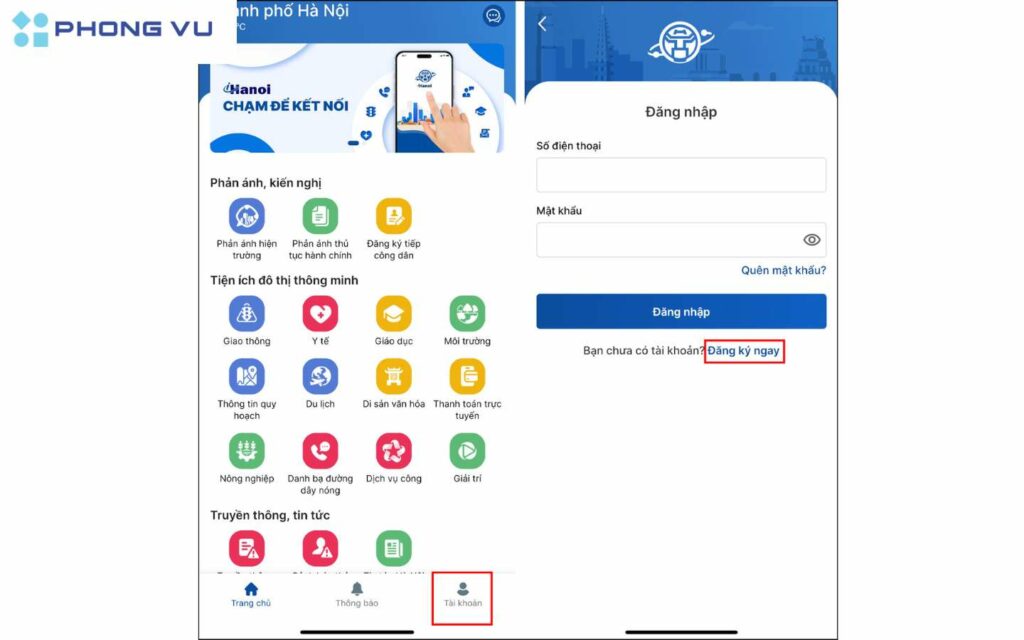
Bước 2: Nhập số điện thoại, thông tin cá nhân, nơi ở, và các thông tin cần thiết khác để đăng ký tài khoản. Sau khi hoàn tất đăng ký, bạn đăng nhập lại vào ứng dụng để sử dụng các tính năng.
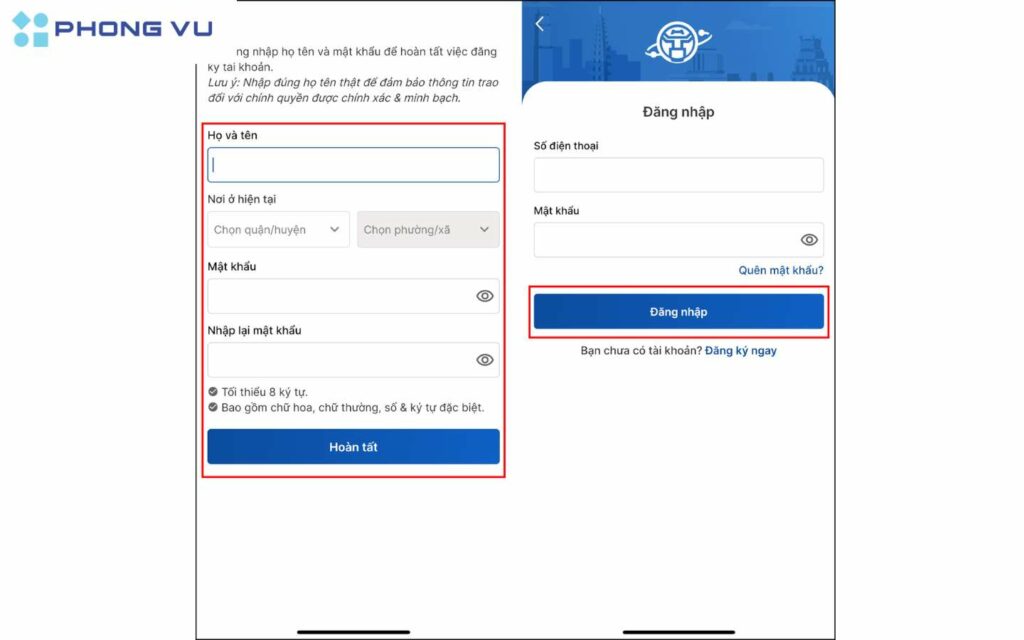
Bước 3: Ở giao diện chính sau khi đăng nhập, bạn sẽ thấy các tính năng khác nhau của ứng dụng. Chọn mục Giao thông, sau đó nhấn vào Camera giao thông để bắt đầu xem tình hình giao thông.
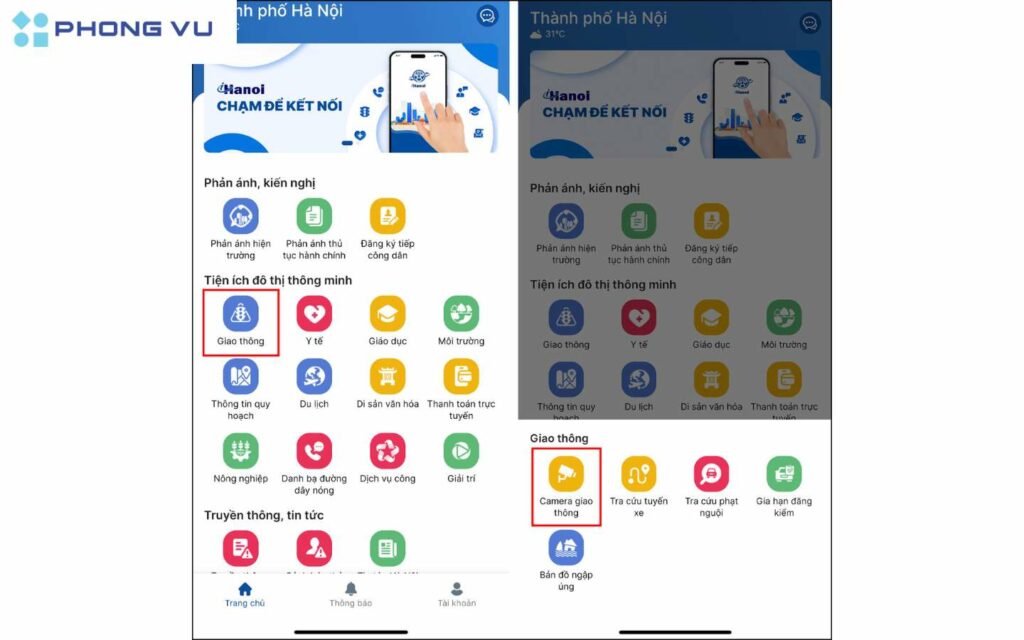
Bước 4:Trong danh sách hoặc bản đồ hiển thị, bạn chọn địa điểm cụ thể mà mình muốn xem camera giao thông. Camera tại địa điểm đó sẽ phát trực tiếp.
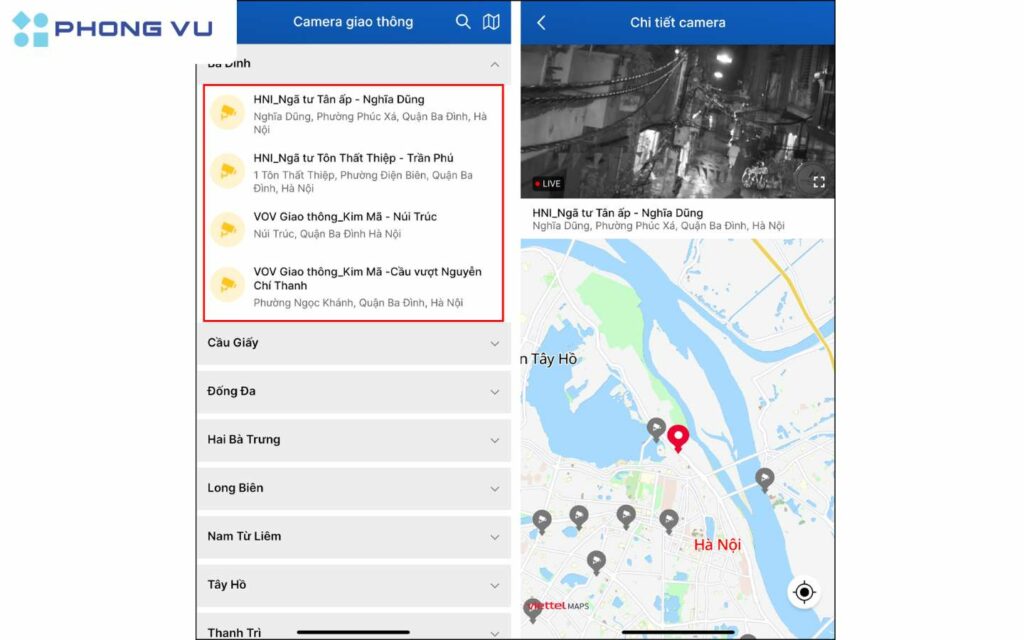
Lưu ý khi xem camera giao thông
Khi xem camera giao thông, bạn cần lưu ý rằng hình ảnh từ camera có thể có độ trễ vài giây đến vài phút do hệ thống cập nhật. Nếu thường xuyên theo dõi một số tuyến đường nhất định, bạn nên sử dụng tính năng lưu camera (nếu có) để dễ dàng truy cập lại mà không mất thời gian tìm kiếm.
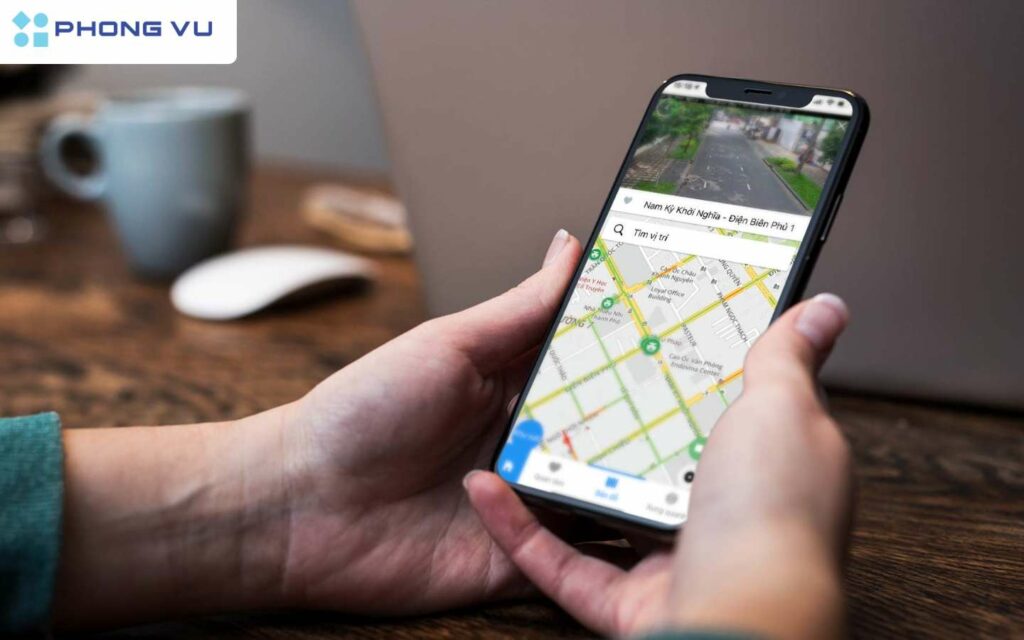
Một điều quan trọng là chỉ nên xem camera khi bạn đang ở trạng thái an toàn, ví dụ như khi đã dừng xe, để tránh gây nguy hiểm khi đang lái xe. Nếu thấy một tuyến đường ùn tắc, hãy chú ý tìm kiếm các tuyến đường thay thế thông qua ứng dụng. Cuối cùng, đừng quên thường xuyên cập nhật ứng dụng để đảm bảo trải nghiệm tốt nhất và được hỗ trợ các tính năng mới nhất từ nhà phát triển nhé.
Tổng kết
Với 5 cách đơn giản để xem camera giao thông trên, bạn không chỉ có thể giảm thiểu căng thẳng từ việc kẹt xe mà còn tận dụng tối đa thời gian của mình. Hãy áp dụng ngay những giải pháp này để mỗi chuyến đi trở nên thông suốt và thoải mái hơn nhé. Giao thông thông minh, cuộc sống cũng sẽ dễ dàng hơn!








